
64位装32位双系统,64位电脑安装32位双系统的详细教程
时间:2024-10-27 来源:网络 人气:
64位电脑安装32位双系统的详细教程
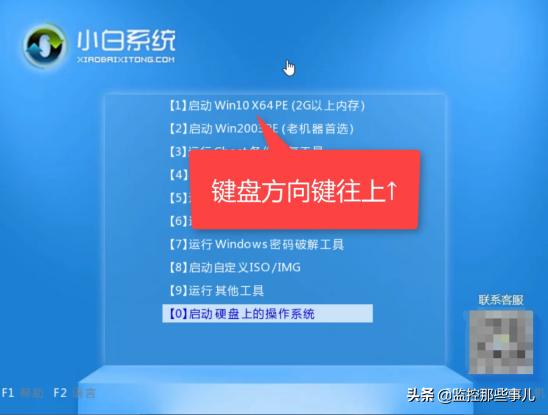
随着电脑硬件的不断发展,64位操作系统因其更高的性能和更大的内存支持而越来越受欢迎。然而,有些用户可能因为软件兼容性问题或者个人偏好,需要在64位电脑上安装32位操作系统。本文将为您详细介绍如何在64位电脑上安装32位双系统,让您轻松实现这一需求。
在开始安装之前,我们需要做一些准备工作:
下载32位Windows系统镜像文件(ISO格式)。
准备一个至少8GB的U盘。
下载并安装U盘启动盘制作工具,如大白菜U盘启动盘制作工具。
备份重要数据,以防在安装过程中数据丢失。
首先,我们需要将U盘制作成启动盘。以下是具体步骤:
将U盘插入电脑,并打开U盘启动盘制作工具。
选择U盘作为启动盘制作源。
选择下载的32位Windows系统ISO镜像文件。
点击“开始制作”按钮,等待制作完成。
制作完成后,U盘启动盘就准备好了。
在安装32位系统之前,我们需要设置BIOS启动顺序,确保电脑可以从U盘启动。以下是设置步骤:
重启电脑,并在开机时按下BIOS设置键(通常是F2、F10或Delete键)。
进入BIOS设置界面,找到“Boot”或“Boot Options”选项。
将U盘设置为第一启动设备。
保存并退出BIOS设置。
完成BIOS设置后,我们可以开始安装32位系统了。以下是具体步骤:
重启电脑,并从U盘启动。
按照屏幕提示,选择语言、时间和键盘布局。
点击“下一步”,然后点击“现在安装”。
阅读许可条款,勾选“我接受许可条款”,然后点击“下一步”。
选择安装类型,这里我们选择“自定义(高级)”。
选择要安装32位系统的分区,并点击“下一步”。
等待系统安装完成,并重启电脑。
安装完32位系统后,我们需要安装一个启动管理器,以便在两个系统之间切换。以下是安装步骤:
下载并安装双系统启动管理器,如EasyBCD。
运行EasyBCD,点击“添加新条目”。
选择“Windows”作为操作系统类型。
选择32位Windows系统所在的分区。
点击“添加”按钮,然后点击“确定”。
重启电脑,现在您可以在两个系统之间切换了。
相关推荐
教程资讯
教程资讯排行













